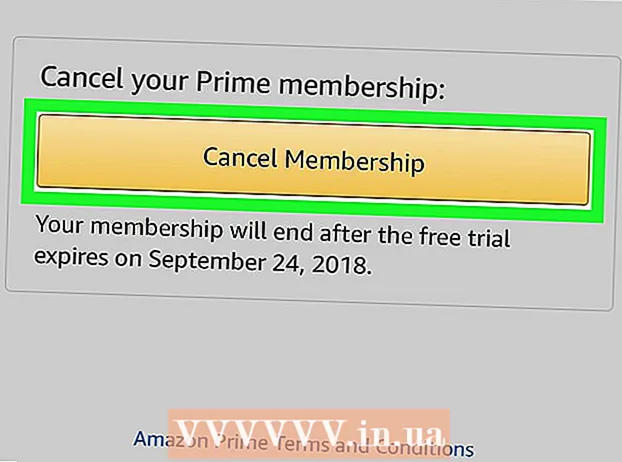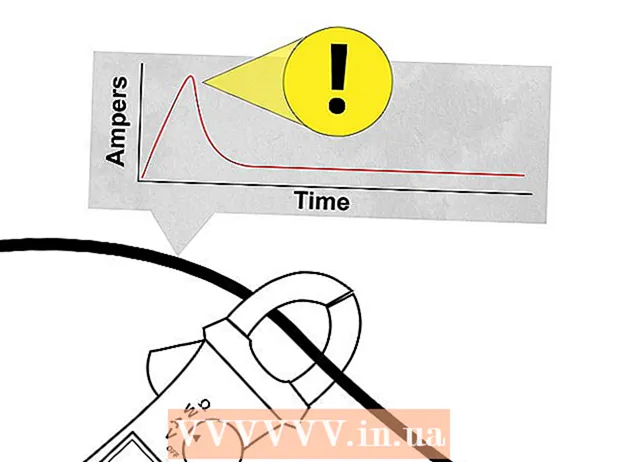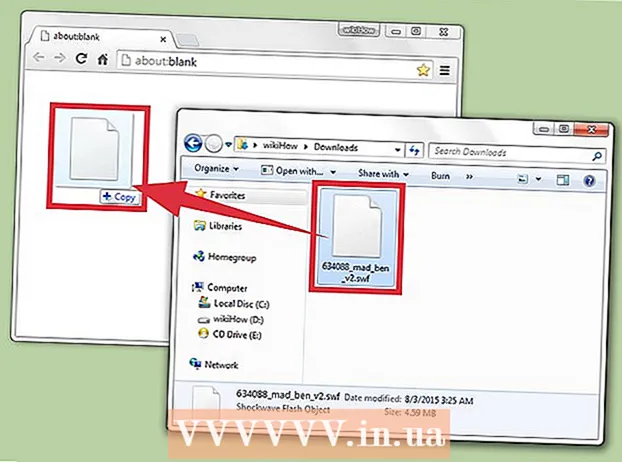מְחַבֵּר:
Helen Garcia
תאריך הבריאה:
20 אַפּרִיל 2021
תאריך עדכון:
1 יולי 2024

תוֹכֶן
- צעדים
- שיטה 1 מתוך 3: בטל את חסימת הדפדפן שלך ב- Windows
- שיטה 2 מתוך 3: אפס דפדפן ב- Mac OS X
- שיטה 3 מתוך 3: הפסק את הגלישה ב- Mac OS X
- טיפים
- אזהרות
אם בעת העבודה עם הדפדפן אתה רואה את ההודעה "הדפדפן חסום", המחשב שלך נגוע בתוכנה זדונית הדורשת ממך לשלם סכום כסף מסוים כדי לבטל את חסימת הדפדפן. מאמר זה יראה לכם כיצד לבטל את נעילת הדפדפן בחינם.
צעדים
שיטה 1 מתוך 3: בטל את חסימת הדפדפן שלך ב- Windows
 1 קליק ימני על שורת המשימות של Windows.
1 קליק ימני על שורת המשימות של Windows. 2 בתפריט שנפתח, בחר "התחל מנהל משימות".
2 בתפריט שנפתח, בחר "התחל מנהל משימות". 3 עבור לכרטיסייה "תהליכים" ובדוק את האפשרות "הצג תהליכים לכל המשתמשים".
3 עבור לכרטיסייה "תהליכים" ובדוק את האפשרות "הצג תהליכים לכל המשתמשים". 4 הדגש את תהליך הדפדפן שלך. לדוגמה, אם אתה משתמש ב- Google Chrome, סמן את chrome.exe.
4 הדגש את תהליך הדפדפן שלך. לדוגמה, אם אתה משתמש ב- Google Chrome, סמן את chrome.exe. 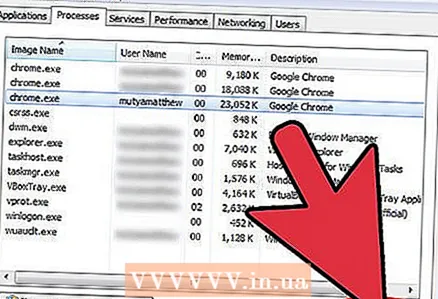 5 לחץ על סיום תהליך.
5 לחץ על סיום תהליך. 6 בחלון שנפתח עם בקשה לאישור השלמת התהליך, לחץ שוב על "סיום התהליך".
6 בחלון שנפתח עם בקשה לאישור השלמת התהליך, לחץ שוב על "סיום התהליך". 7 לחץ על "כן" כדי להשלים את התהליך. כעת תוכל להפעיל ולעבוד עם הדפדפן שלך.
7 לחץ על "כן" כדי להשלים את התהליך. כעת תוכל להפעיל ולעבוד עם הדפדפן שלך.
שיטה 2 מתוך 3: אפס דפדפן ב- Mac OS X
 1 לחץ על "ספארי" - "אפס ספארי".
1 לחץ על "ספארי" - "אפס ספארי".- אם אתה משתמש ב- Firefox, לחץ על עזרה - מידע על פתרון בעיות - אפס את Firefox.
 2 בחלון שנפתח, בחר באפשרויות הנדרשות ולחץ על "אפס". הגדרות הדפדפן יחזרו להגדרות ברירת המחדל שלהן והדפדפן לא ייחסם עוד.
2 בחלון שנפתח, בחר באפשרויות הנדרשות ולחץ על "אפס". הגדרות הדפדפן יחזרו להגדרות ברירת המחדל שלהן והדפדפן לא ייחסם עוד.
שיטה 3 מתוך 3: הפסק את הגלישה ב- Mac OS X
 1 הקש Command + Option + Escape בו זמנית.
1 הקש Command + Option + Escape בו זמנית. 2 בחלון שנפתח, בחר את הדפדפן החסום ולחץ על "כבה כיבוי". הדפדפן יהיה נעול.
2 בחלון שנפתח, בחר את הדפדפן החסום ולחץ על "כבה כיבוי". הדפדפן יהיה נעול.
טיפים
- עדכן את האנטי -וירוס ואת תוכנת הריגול שלך באופן קבוע כדי למנוע מווירוסים ותוכנות זדוניות להדביק את המערכת שלך. הגדר את האנטי וירוס שלך כך שיפעל תמיד ברקע.
- סרוק את המחשב שלך לאיתור וירוסים ותוכנות זדוניות בעזרת אנטי וירוס ותוכנות ריגול מעודכנות.
- תוכל גם לבטל את חסימת הדפדפן שלך על ידי השבתת תוסף ה- JavaScript בהגדרותיו, שנדרש על מנת שהתוכנה הזדונית תפעל.
אזהרות
- אל תשלם כסף כדי לבטל את חסימת הדפדפן שלך! הם יתקבלו על ידי רמאים שמשתמשים במידע האישי שלך למטרות פליליות.